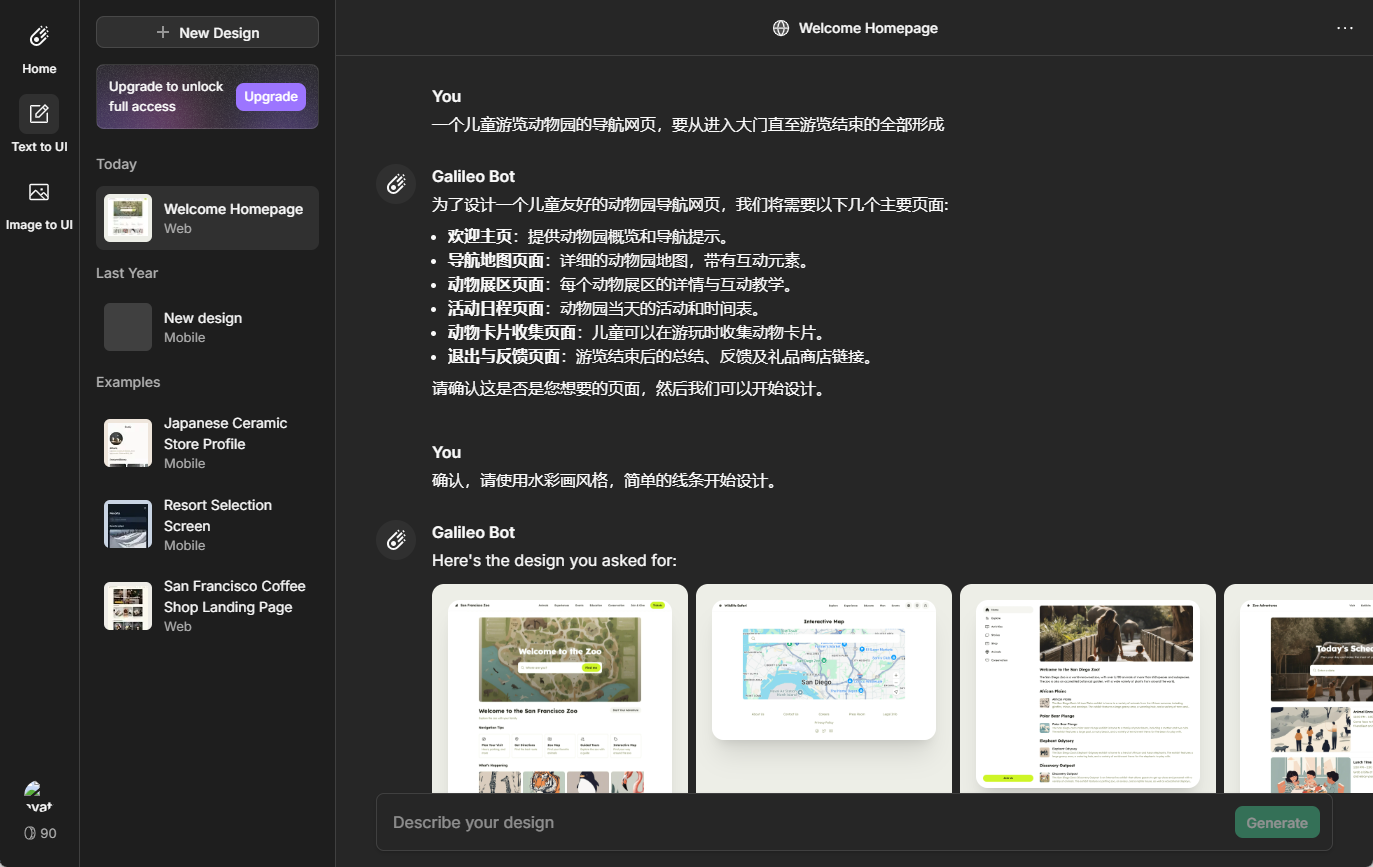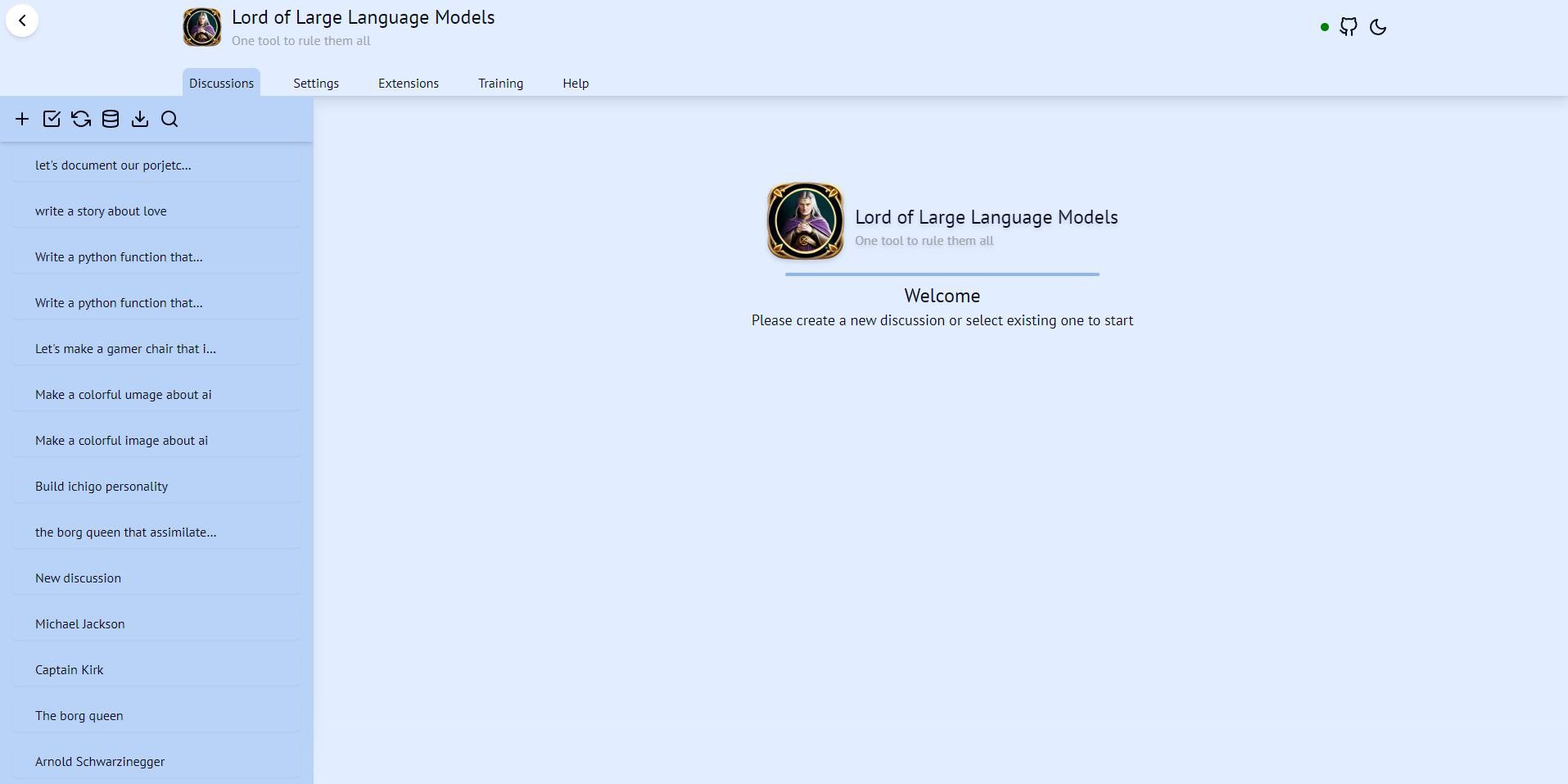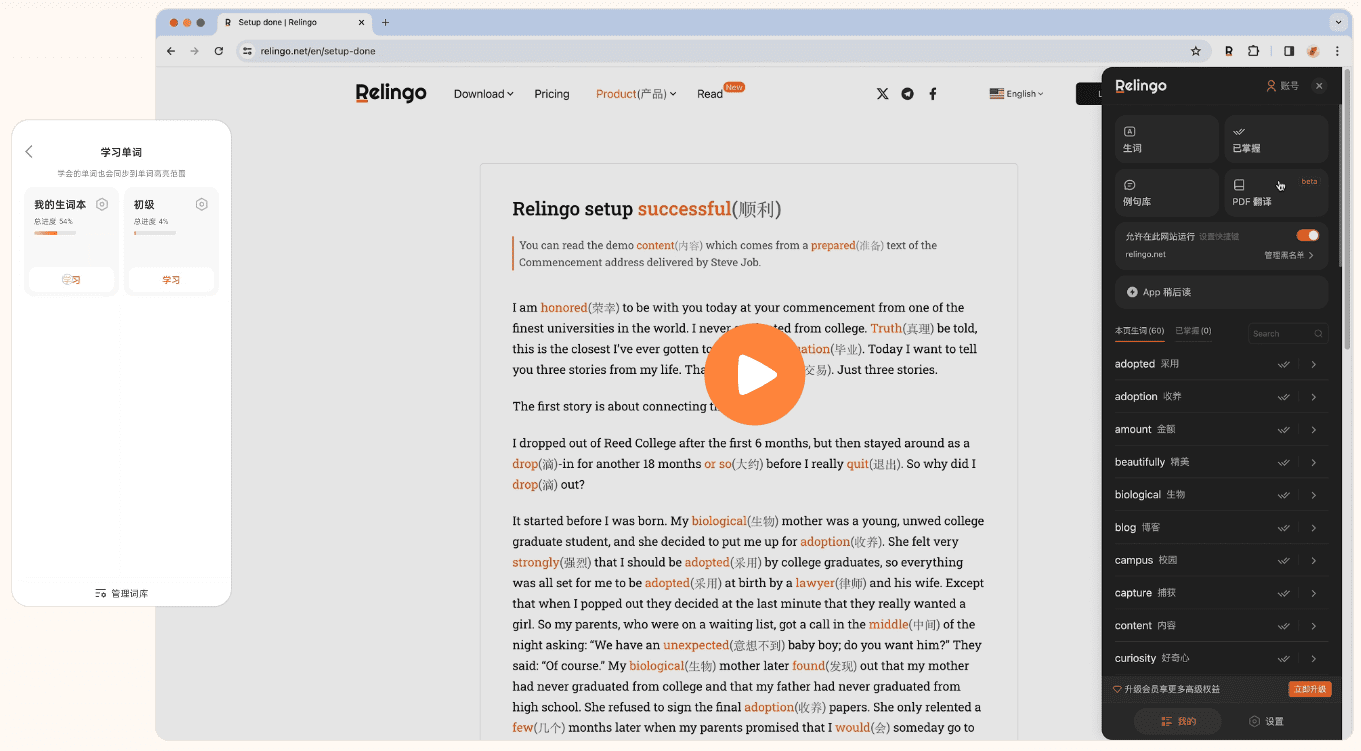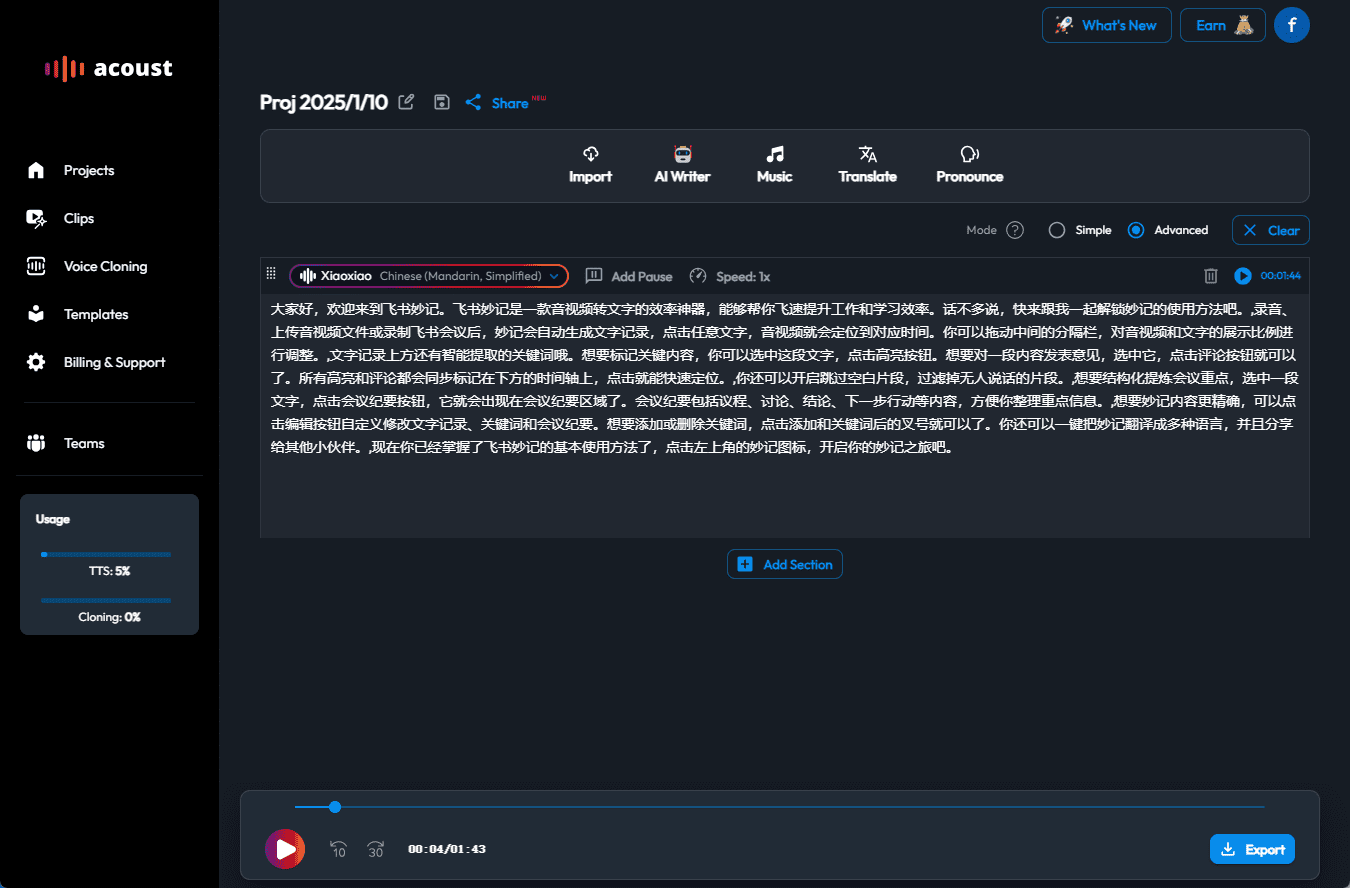Cursor Pro Trial : Générateur d'identifiant de périphérique pour débutants, réinitialisation de l'identifiant de périphérique
Introduction générale
Curseur Pro Trial est un outil de réinitialisation des identifiants d'appareils conçu pour les utilisateurs de Cursor Pro Trial. L'outil garantit que les utilisateurs peuvent rapidement et en toute sécurité réinitialiser leurs identifiants d'appareil sans dépendre de services dorsaux en générant de nouveaux identifiants d'appareil purement à partir du front-end.Cursor Pro Trial prend en charge les systèmes d'exploitation Windows, macOS et Linux et permet aux utilisateurs de réinitialiser leurs identifiants en quelques étapes simples et de continuer à utiliser leur version d'essai de Cursor Pro.
Fournit un outil de remplacement sûr, facile et rapide de l'identifiant du Cursor Pro. Il permet aux utilisateurs de réinitialiser l'identifiant de l'appareil pendant la période d'essai afin de prolonger la période d'essai du Cursor Pro. Lecture connexe :Comment Cursor peut-il réinitialiser le code machine et l'utiliser gratuitement sans aucune limitation ?
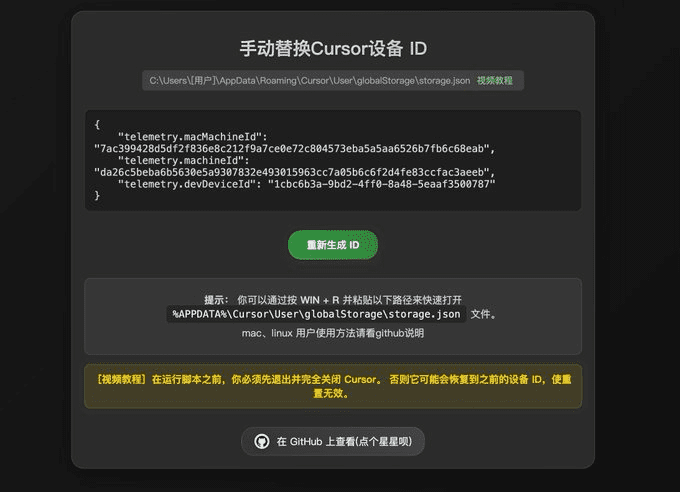
Liste des fonctions
- Remplacement du code de marquageLes codes d'identification de l'appareil peuvent être remplacés rapidement et en toute sécurité afin de prolonger la période d'essai.
- Prise en charge de plusieurs comptesSupport pour les comptes d'essai multiples sur le même appareil.
- source ouverteLes services d'aide à la décision : fournir le code source aux utilisateurs pour qu'ils puissent l'étudier et faire de la recherche.
- fonctionnement simpleL'interface utilisateur est simple et les étapes sont directes.
- Support multiplateformeCompatible avec plusieurs plateformes de systèmes d'exploitation, Windows, macOS et Linux.
Utiliser l'aide
Lignes directrices pour l'utilisation
- Après avoir lancé l'outil, vous serez confronté à une interface utilisateur simple qui affiche des informations sur le code d'identification de l'appareil en cours.
- Cliquez sur le bouton "Remplacer l'identifiant" et l'outil générera et remplacera automatiquement le nouvel identifiant.
- Si vous devez utiliser plus d'un compte d'essai, cliquez sur l'option "Support multi-comptes" et suivez les instructions pour ajouter de nouvelles informations sur le compte.
- Le système affiche un message indiquant que l'opération a réussi et met à jour le nouveau numéro d'identification de l'appareil.
mise en garde
- Assurez-vous que le curseur est complètement fermé avant de l'utiliser.
- Il est recommandé de sauvegarder le fichier de configuration original avant d'y apporter des modifications.
- Si cela ne fonctionne pas, vérifiez que le curseur est toujours en cours d'exécution en arrière-plan.
Procédure d'utilisation détaillée
- Déconnexion du compte CursorLes problèmes liés à l'utilisation de l'application Cursor : Tout d'abord, assurez-vous que vous vous êtes déconnecté de votre login Cursor et que vous avez complètement arrêté l'application Cursor, y compris tous les processus d'arrière-plan.
- Ouvrir la page OutilsPour ce faire, vous devez vous rendre sur la page de l'outil d'essai de Cursor Pro et cliquer sur le bouton "Regenerate ID" (régénérer l'identifiant).
- Recherchez et ouvrez le fichier de configuration: :
- Utilisateur WindowsPour ce faire, appuyez sur Win + R pour ouvrir la boîte de dialogue Exécuter et tapez
%APPDATA%\Cursor\User\globalStorage\storage.jsonet cliquez sur OK pour ouvrir le fichier de configuration. - Utilisateurs de macOSDans le Finder, appuyez sur Commandement + Shift + G, Coller
~/Library/Application Support/Cursor/User/globalStorage/storage.jsonet cliquez sur Go pour ouvrir le fichier de configuration. - Utilisateurs de LinuxLe texte de l'article est disponible à l'adresse suivante : Ouvrez-le dans un terminal à l'aide d'un éditeur tel que nano ou vim.
~/.config/Cursor/User/globalStorage/storage.jsonDocumentation.
- Utilisateur WindowsPour ce faire, appuyez sur Win + R pour ouvrir la boîte de dialogue Exécuter et tapez
- Identifiant de remplacementCopier et remplacer les trois identifiants générés par l'outil (telemetry.macMachineId, telemetry.machineId, telemetry.devDeviceId) aux emplacements correspondants dans le fichier de configuration.
- Enregistrer et fermer le fichier de configurationEnregistrer le fichier de configuration modifié et fermer l'éditeur.
- Redémarrer le curseur et se connecterRedémarrer l'application Cursor et se connecter avec son compte pour s'assurer que le compte d'essai de Cursor Pro fonctionne correctement.
déclaration niant ou limitant la responsabilité
Cet outil est destiné à des fins d'étude et de recherche uniquement. Le curseur est un bon éditeur, si les conditions le permettent, achetez le support.
© déclaration de droits d'auteur
Article copyright Cercle de partage de l'IA Tous, prière de ne pas reproduire sans autorisation.
Articles connexes

Pas de commentaires...